| 筆まめキッズや筆まめキッズ
2 で作成したアドレス帳は以下の操作を行うことによって筆まめキッズ 3 でも引き続き使用することができます。
|
|
※但し、一度筆まめキッズ 3 のアドレス帳に変換すると、筆まめキッズ・筆まめキッズ 2 では開くことができなくなります。 |
| 【
筆まめキッズ、筆まめキッズ 2 で作成したアドレス帳を筆まめキッズ 3 で開く方法 】 |
| 1. |
筆まめキッズ
3 を起動し、[ 宛名の作成 ] をクリックします。 |
|
|

|
| 2. |
住所録ウィンドウが表示されます。
左上のタイトル [ 筆まめ キッズ 3 ] をクリックします。 |
| |
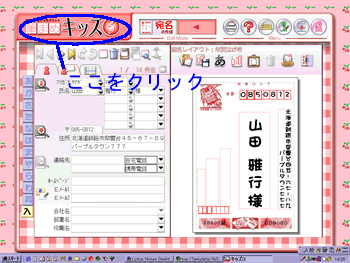 |
| 3. |
メインメニューが表示されます。
[ 別のアドレス帳 ] をクリックします。
( [ 別のアドレス帳 ] は起動時のメインメニューでは表示されません。) |
| |
 |
| 4. |
[
別のアドレス帳 ] ダイアログ ボックスが表示されます。 |
| |
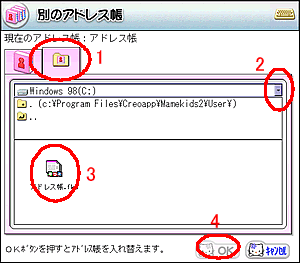 |
| |
1.[
アドレス帳を変える ] タブをクリックします。 |
| |
2.▼ボタンをクリックして筆まめキッズ、筆まめキッズ
2 で作成したアドレス帳が保存されているフォルダを指定します。
標準では、筆まめキッズ、筆まめキッズ 2 の保存のフォルダは以下のようになります。
C: \ Program Files \ creoapp \ Mamekids \ User (筆まめキッズ)
C: \ Program Files \ creoapp \ Mamekids2 \ User (筆まめキッズ
2)
(C:\ は旧筆まめキッズをインストールしたハードディスクドライブ名になります。) |
| |
3.筆まめキッズや筆まめキッズ
2 で作成した住所録ファイルが表示されますので、筆まめキッズ 3
で開きたいアドレス帳をクリックして選択します。 |
| |
4.「OK」ボタンをクリックします。
|
| 5. |
確認ダイアログ ボックスが表示されますので「はい」をクリックします。
筆まめキッズや筆まめキッズ 2 で作成したアドレス帳が筆まめキッズ 3 で開きます。 |
| |
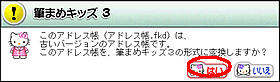 |
 |
| |
【 参照 】
- 上記の内容に関しては、「筆まめ
キッズ 3 ガイドブック」 P58 「旧筆まめキッズをお使いの方へ」「旧筆まめキッズで作成したアドレス帳」をご参照ください。
- 別のアドレス帳を開くには「筆まめ
キッズ 3 ガイドブック」 P27 「別のアドレス帳を開くには」をご参照ください。
|
| |
【 備考 】
- 筆まめキッズ 3
のアドレス帳と文面ファイルは、WindowsとMacintoshで互換性はありません。
- 筆まめキッズ 3
をインストールするとき、旧筆まめキッズ(Windows版筆まめキッズ / 筆まめキッズ 2 )がインストールされていると、旧筆まめキッズのアドレス帳や文面データを筆まめキッズ
3 の保存フォルダに移動するかどうか選択することができます。
- また、旧筆まめキッズをすでにアンインストールされている場合には、エクスプローラ上で旧筆まめキッズのファイルを筆まめキッズ
3 のフォルダにコピーすることも可能です。
詳しい操作方法に関しては、「筆まめキッズ 3 ガイドブック」 P58 「旧筆まめキッズをお使いの方へ」の「インストール」をご参照ください。
|